
excel嵌套分类汇总 Excel表格中创建嵌套分类汇总和查看嵌套分类汇总明细的方法,我们在工作中会遇到很多文章,像excel嵌套分类汇总这类问题应该大家也都遇到过吧,今天这篇excel嵌套分类汇总 Excel表格中创建嵌套分类汇总和查看嵌套分类汇总明细的方法的文章,专门为你解答了这个问题,相信你看完后一定会收获很多!
在对Excel表格中一个字段的数据进行分类汇总后,再对该数据表的另一个字段进行分类汇总,即构成了分类汇总的嵌套。嵌套分类汇总是一种多级的分类汇总,下面介绍Excel表格中创建嵌套分类汇总和查看嵌套分类汇总明细的方法。
1、打开已经添加分类汇总的工作表,单击数据区域中的任意一个单元格后在功能区的“数据”选项卡的“分级显示”组中单击“分类汇总”按钮,如图1所示。

图1 单击“分类汇总”按钮
2、打开“分类汇总”对话框,在“分类字段”下拉列表中选择“员工部门”,在“汇总方式”下拉列表中选择“平均值”,在“选定汇总项”列表框中勾选“季度考核评分”复选框,取消对“替换当前分类汇总”复选框的勾选,完成设置后单击“确定”按钮关闭对话框,如图2所示。
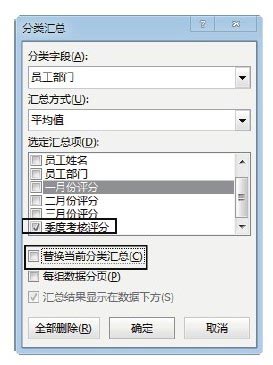
图2 “分类汇总”对话框的设置
注意
如果需要删除创建的分类汇总,可以在“分类汇总”对话框中单击“全部删除”按钮。这里要注意,在删除分类汇总时,Excel还会删除与分类汇总一起插入工作表的分级显示和分页符。
3、此时工作表中插入了嵌套分类汇总,如图3所示。单击工作表左上角的分级显示数据按钮将能够对多级数据汇总进行分级显示,以便于快速查看数据,如需要查看分类汇总表中前三级的数据,可以单击按钮
 ,如图4所示。
,如图4所示。
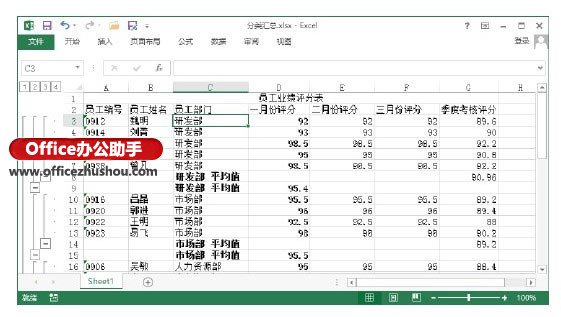
图3 获得嵌套分类汇总
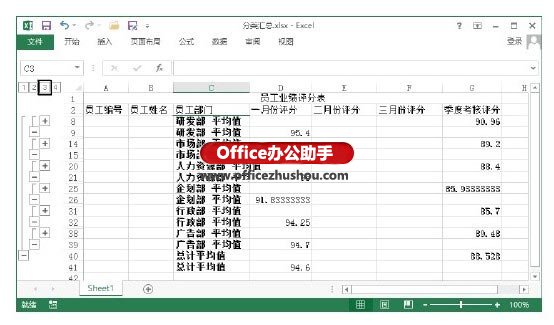
图4 查看前三级数据
4、如果需要在分类汇总表中显示明细数据,可以单击工作表左侧的“显示明细数据”按钮
 ,例如显示研发部和行政部的明细数据,如图5所示。单击工作表左侧的“隐藏明细数据”按钮
,例如显示研发部和行政部的明细数据,如图5所示。单击工作表左侧的“隐藏明细数据”按钮
 可以隐藏显示的明细数据,例如隐藏除行政部以外的部门明细数据,如图6所示。
可以隐藏显示的明细数据,例如隐藏除行政部以外的部门明细数据,如图6所示。
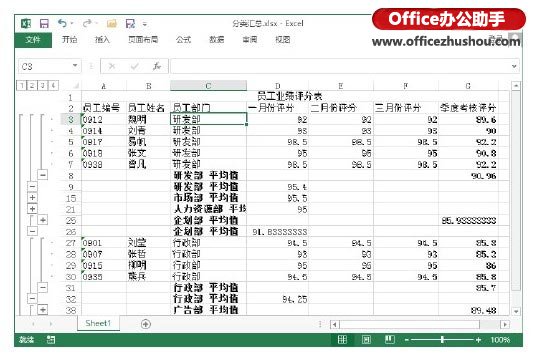
图5 显示研发部和行政部的明细数据
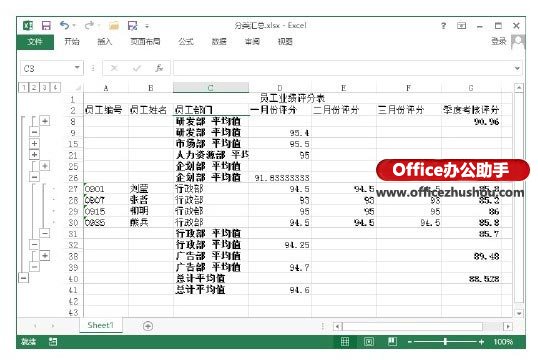
图6 隐藏除行政部以外的部门明细数据
注意
在“数据”选项卡的“分级显示”组中单击“显示明细数据”按钮和“隐藏明细数据”按钮也可以实现对明细数据的显示或隐藏操作。
本文已经收录至:《Office 2013应用技巧实例大全》 - Excel2013应用篇
以上就是excel嵌套分类汇总 Excel表格中创建嵌套分类汇总和查看嵌套分类汇总明细的方法全部内容了,希望大家看完有所启发,对自己的工作生活有所帮助,想要了解更多跟excel嵌套分类汇总 Excel表格中创建嵌套分类汇总和查看嵌套分类汇总明细的方法请关注我们优词网!








 本文详述了如何在Excel中创建和查看嵌套分类汇总。通过选择分类字段、设定汇总方式,以及利用分级显示功能,用户可以实现多级分类汇总,并灵活地显示或隐藏明细数据,从而更高效地管理和分析数据。
本文详述了如何在Excel中创建和查看嵌套分类汇总。通过选择分类字段、设定汇总方式,以及利用分级显示功能,用户可以实现多级分类汇总,并灵活地显示或隐藏明细数据,从而更高效地管理和分析数据。

















 被折叠的 条评论
为什么被折叠?
被折叠的 条评论
为什么被折叠?








